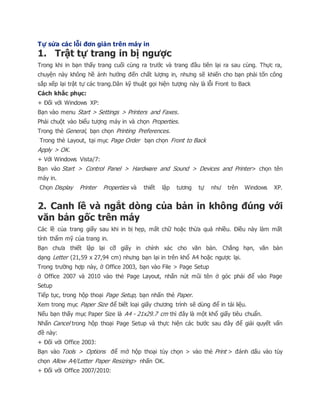
Tự sửa các lỗi đơn giản trên máy in
- 1. Tự sửa các lỗi đơn giản trên máy in 1. Trật tự trang in bị ngược Trong khi in bạn thấy trang cuối cùng ra trước và trang đầu tiên lại ra sau cùng. Thực ra, chuyện này không hề ảnh hưởng đến chất lượng in, nhưng sẽ khiến cho bạn phải tốn công sắp xếp lại trật tự các trang.Dân kỹ thuật gọi hiện tượng này là lỗi Front to Back Cách khắc phục: + Đối với Windows XP: Bạn vào menu Start > Settings > Printers and Faxes. Phải chuột vào biểu tượng máy in và chọn Properties. Trong thẻ General, bạn chọn Printing Preferences. Trong thẻ Layout, tại mục Page Order bạn chọn Front to Back Apply > OK. + Với Windows Vista/7: Bạn vào Start > Control Panel > Hardware and Sound > Devices and Printer> chọn tên máy in. Chọn Display Printer Properties và thiết lập tương tự như trên Windows XP. 2. Canh lề và ngắt dòng của bản in không đúng với văn bản gốc trên máy Các lề của trang giấy sau khi in bị hẹp, mất chữ hoặc thừa quá nhiều. Điều này làm mất tính thẩm mỹ của trang in. Bạn chưa thiết lập lại cỡ giấy in chính xác cho văn bản. Chẳng hạn, văn bản dạng Letter (21,59 x 27,94 cm) nhưng bạn lại in trên khổ A4 hoặc ngược lại. Trong trường hợp này, ở Office 2003, bạn vào File > Page Setup ở Office 2007 và 2010 vào thẻ Page Layout, nhấn nút mũi tên ở góc phải để vào Page Setup Tiếp tục, trong hộp thoại Page Setup, bạn nhấn thẻ Paper. Xem trong mục Paper Size để biết loại giấy chương trình sẽ dùng để in tài liệu. Nếu bạn thấy mục Paper Size là A4 - 21x29.7 cm thì đây là một khổ giấy tiêu chuẩn. Nhấn Cancel trong hộp thoại Page Setup và thực hiện các bước sau đây để giải quyết vấn đề này: + Đối với Office 2003: Bạn vào Tools > Options để mở hộp thoại tùy chọn > vào thẻ Print > đánh dấu vào tùy chọn Allow A4/Letter Paper Resizing> nhấn OK. + Đối với Office 2007/2010:
- 2. Bạn nhấn vào Office Button > Word Options> chọn thẻ Advanced> kéo xuống mục Print> đánh dấu trước tùy chọn Scale content for A4 or 8.5 x11” paper sizes > OK. + Tiến hành in tài liệu bình thường. Chú ý: Bạn phải thiết lập cỡ giấy in trong chương trình soạn thảo trùng với cỡ giấy đang dùng của máy in để có bản in đẹp nhất. 3. Không thể in được và liên tục báo lỗi Khi in, máy báo lỗi “in thất bại” This document failed to print Bạn chưa bật máy in hoặc chưa cắm điện nguồn, hoặc chưa được quyền in trong mạng nội bộ. Với máy in cục bộ, bạn phải kiểm tra để xem dây nguồn của máy in đã được cắm vào ổ điện, máy in đã được bật và nối với máy tính thành công hay chưa. Còn đối với máy in trong mạng, bạn cần kiểm tra thêm dây cáp kết nối giữa máy tính và máy in, và đặc biệt cần xem xét lại quyền sử dụng máy in mạng có thiết lập dành cho mình hay không.Bạn dùng phép loại trừ các trường hợp nêu trên để có cách khắc phục đúng. 4. Xuất hiện các đốm mực trên tài liệu được in ra Do giấy bị ẩm khi in, hay sử dụng giấy in kém chất lượng.Bên cạnh đó yếu tố về chất lượng mực in đang sử dụng cũng cần xem xét lại. Bạn mang máy ra dịch vụ để họ làm vệ sinh cho thiết bị đầu in và thay thế giấy in có chất lượng hơn. 5. Bạn không thể in các đường viền trang + Chọn Format > Borders and Shading> chuyển qua thẻ Page Boder >nhấn nút Options để mở hộp thoại Borders and Shading Options. + Bên dưới Margin, bạn nhập các kích cỡ (tính theo điểm ảnh) lớn hơn vào các hộp Top, Bottom, Left vàRight để di chuyển các đường viền hơi ra xa khỏi mép của trang. Nếu muốn đường viền trang ôm sát đoạn văn bản thì trong mục Measure from, chọn Text> OK > OK. + Đối với Office 2007, bạn qua thẻ Page Layout > Page Boder > Options> và thiết lập như trên Office 2003. 6. Văn bản in thiếu hình ảnh
- 3. Văn bản in ra có chữ đầy đủ nhưng hình ảnh lại biến mất, thay vào đó là các vùng trắng trống trơn. Do máy tính của bạn bị thiếu bộ nhớ (Low Memory). Thực hiện trình tự các bước sau: + Thử tắt máy, khởi động lại máy tính và in lại. Nếu vẫn không khắc phục được, hãy kiểm tra những khả năng dưới đây : + Trong Word 2003, bạn chọn File > Print> nhấn nút Options trong hộp thoại Print. Ở cửa sổ Print thứ hai, bạn đánh dấu chọn trước Drawing Object>OK, và đánh dấu vào hộp kiểm Draft Output để yêu cầu Word in các tài liệu với ít định dạng (format) hơn. Tùy chọn này dùng để làm việc với các tài liệu trong giai đoạn sửa bản in. + Đối với Word 2007, bạn vào Office Button > Word Options> chọn thẻ Display >đánh dấu trước tùy chọn Print drawings created in Word. 7. Header và Footer xuất hiện không chính xác hoặc thiếu Nếu header và footer của bạn không nằm vừa trên trang, không có đủ chỗ trống trong lề dành cho header hay footer hoặc chúng nằm trong phần không in ra của trang. Để tạo nhiều chỗ trống hơn cho các header và footer, hãy chọn File > Page Setup> chọn thẻ Margintrong hộp thoại Page Setup và phóng to lề trên và lề dưới. Bạn qua thẻ Layout và tăng khoảng cách From Edge để header và footer không bị đẩy vào phần không in của trang. Lưu ý: Để sử dụng máy in được hiệu quả, bạn nên chọn mua chủng loại giấy in theo đúng yêu cầu của sách hướng dẫn đi kèm, không nên mua những giấy in kém chất lượng như quá mỏng có thể dẫn đến trường hợp kẹt giấy, và không để giấy in trong môi trường ẩm ướt vì có thể dẫn đến hiện tượng dính các đốm mực trên giấy. Ngoài ra, việc thường xuyên cập nhật trình điều khiển (driver) cho máy in từ website của nhà sản xuất để cải thiện hoạt động của máy in như sửa lỗi các sự cố in ấn trong máy và có thêm nhiều tính năng mới.Cuối cùng, bạn nên dành thời gian vệ sinh máy in hàng tuần, không để bụi bẩn bám vào máy in hay giấy vụn sót lại trong máy vì sẽ dẫn đến hiện tượng kẹt giấy, và nhất là bạn phải giữ cho đầu in (printhead) luôn được sạch.
